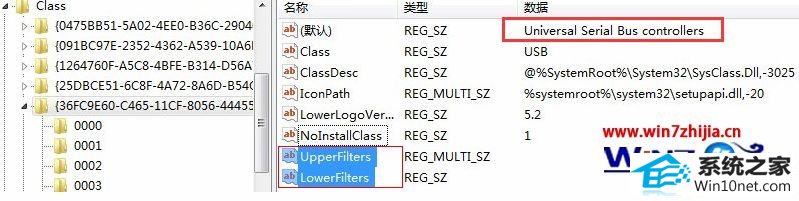主编详解win10系统usb设备不能用通用串行总线控制器无法启动的步骤
发布日期:2019-05-06 作者:电脑公司 来源:http://www.086111.com
今天小编分享一下win10系统usb设备不能用通用串行总线控制器无法启动问题的处理方法,在操作win10电脑的过程中常常不知道怎么去解决win10系统usb设备不能用通用串行总线控制器无法启动的问题,有什么好的方法去处理win10系统usb设备不能用通用串行总线控制器无法启动呢?今天本站小编教您怎么处理此问题,其实只需要1、按下win+R打开运行,然后输入 regedit 回车打开注册表编辑器,如果你只有鼠标可以使用同那么打开文件夹到C:\windows\找到Regedit.ExE 双击打开 2、依次展开下面的注册表项: HKEY_LoCAL_MACHinE\sYsTEM\CurrentControlset\Control\Class\{36FC9E60-C465-11CF-8056-444553540000}就可以完美解决了。下面就由小编给你们具体详解win10系统usb设备不能用通用串行总线控制器无法启动的图文步骤:

1、按下win+R打开运行,然后输入 regedit 回车打开注册表编辑器,如果你只有鼠标可以使用同那么打开文件夹到C:\windows\找到Regedit.ExE 双击打开。
2、依次展开下面的注册表项:
HKEY_LoCAL_MACHinE\sYsTEM\CurrentControlset\Control\Class\{36FC9E60-C465-11CF-8056-444553540000}
3、在这下面有很多用“{}”括起来的项,一个一个的点开,看右面窗口有没有“通用串行总线控制器(Universal serial Bus controllers)”这些文字,在右面窗口找到“upperfilter”项或“lowerfilter”项并删除;
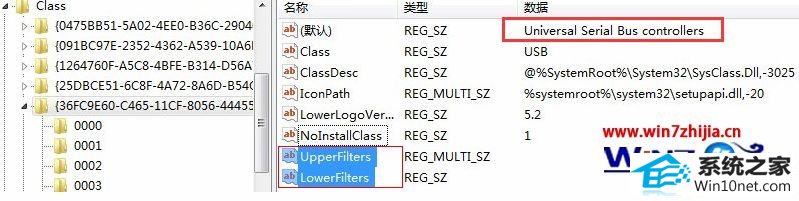
3、删掉后重启电脑或者在设备管理器的菜单中,点“操作”---“扫描检测硬件改动”,让系统自动重装一下驱动即可。如图:

经过上面的方法就可以解决win10下usb设备不能用通用串行总线控制器无法启动这个问题了,大家不妨可以尝试解决一下吧,更多精彩内容欢迎继续关注。
 1、按下win+R打开运行,然后输入 regedit 回车打开注册表编辑器,如果你只有鼠标可以使用同那么打开文件夹到C:\windows\找到Regedit.ExE 双击打开。
1、按下win+R打开运行,然后输入 regedit 回车打开注册表编辑器,如果你只有鼠标可以使用同那么打开文件夹到C:\windows\找到Regedit.ExE 双击打开。